1、首先我打开blender窗口,顶部的布局滑动到最右边,选择切换到Video Editing视频编辑布局。
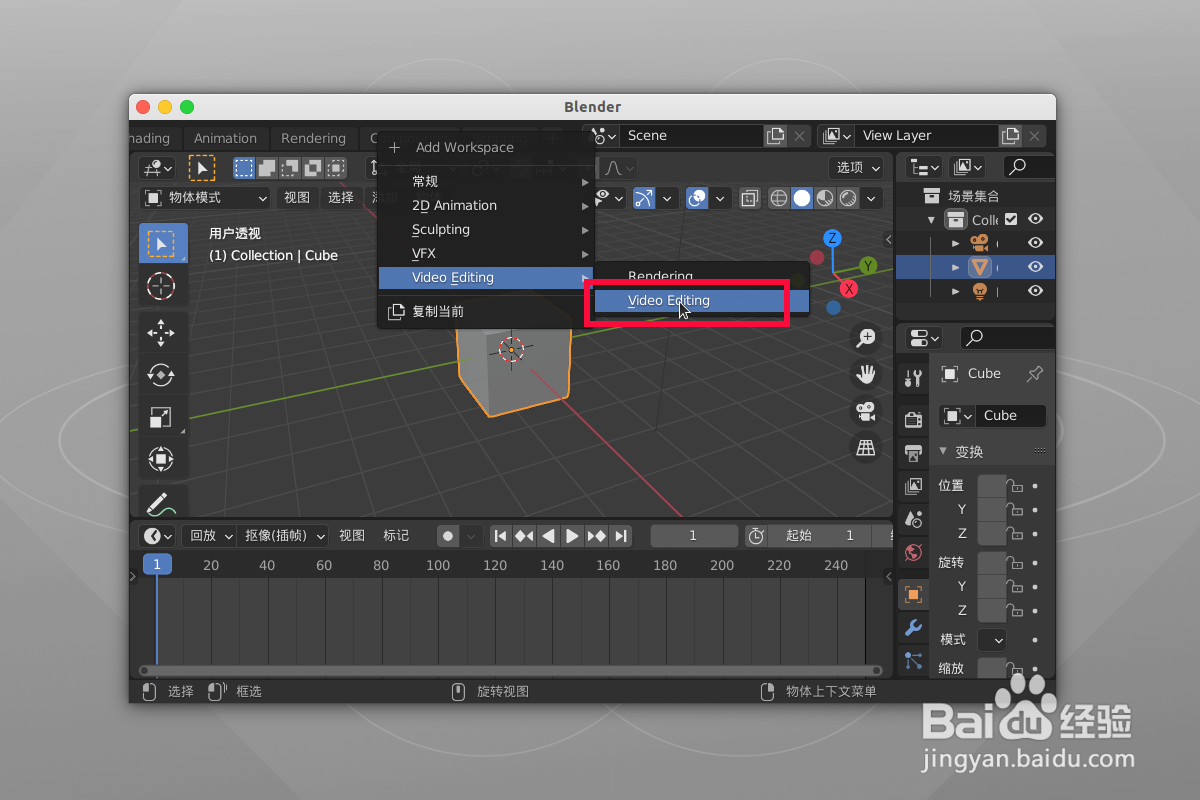
2、在视频编辑窗口底部的序列编辑器菜单中选择 添加--视频 找到自己要处理的视频打开。
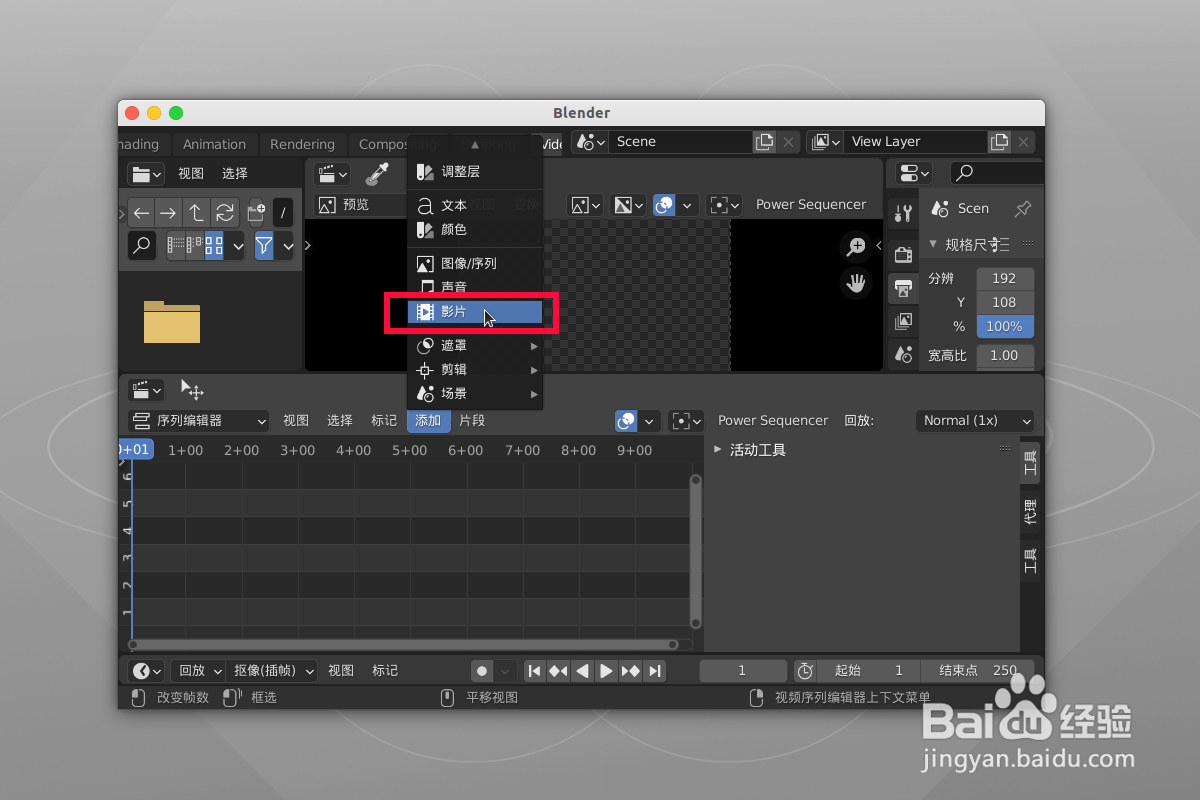
3、导入的视频片段文字显示的结尾是视频帧数,我们把填写到底部的 结束点 里面。
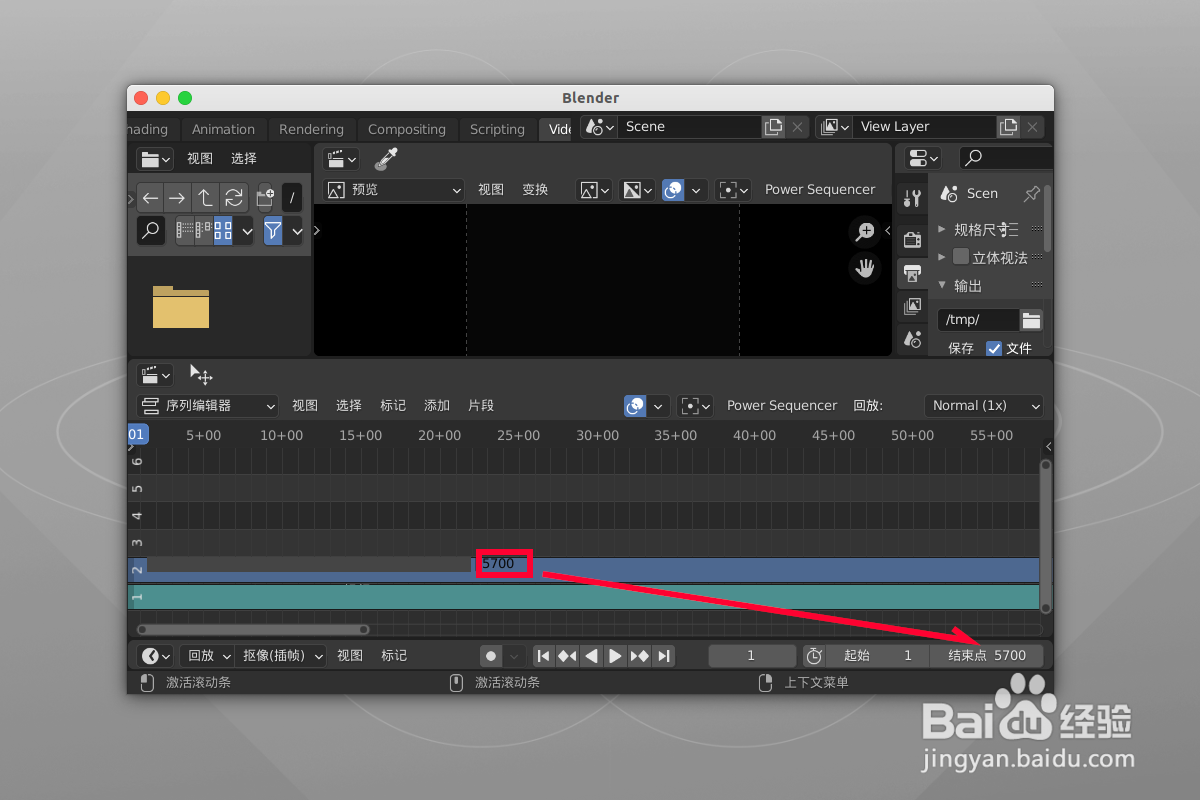
4、接着我们切换到输出属性,选择输出位置默认的tmp,选择文件格式我们选择的是ffmpeg。
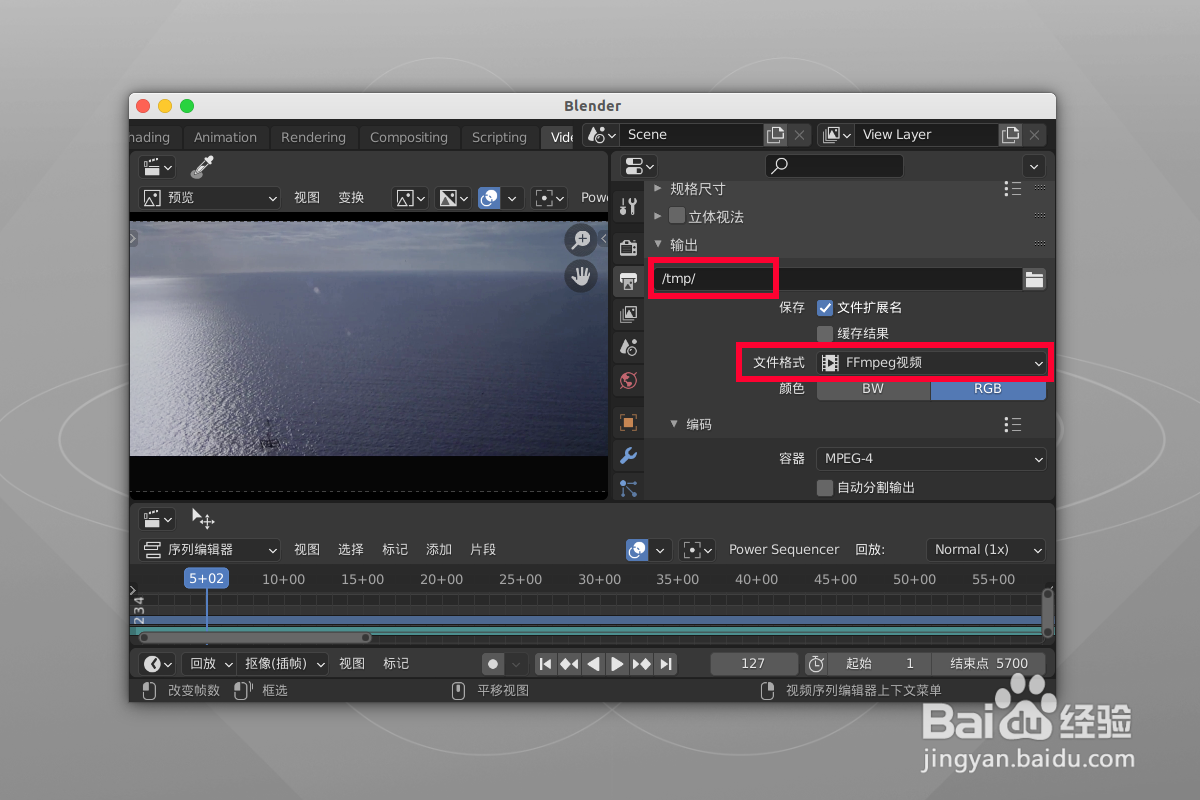
5、接着选择需要的视频编码,输出的质量编码速度,以及需要的音频编码格式采样率等。
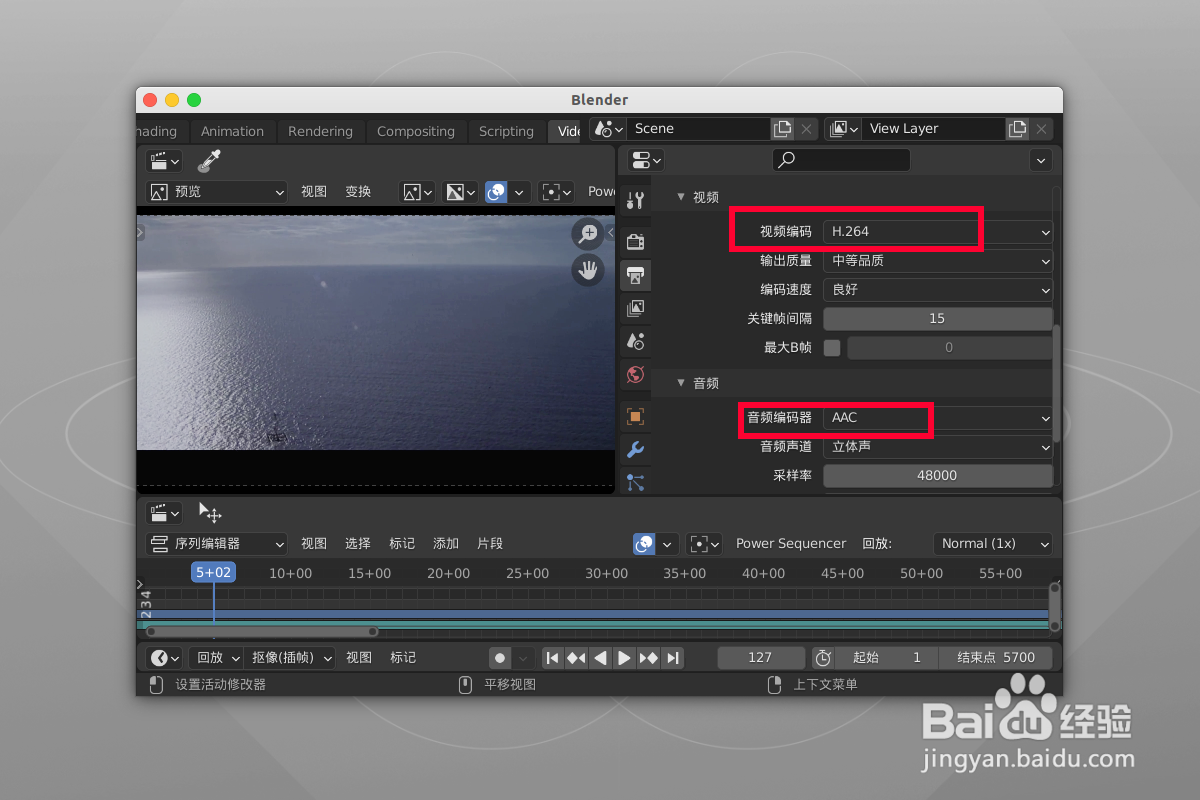
6、最后我们展开规格尺寸,填写需要的分辨率X与Y的数值,最后Ctrl+f12就可以输出自己分辨率的视频了。


